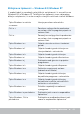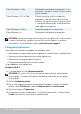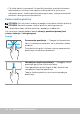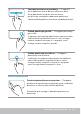Users Guide
42 Uporaba tipkovnice
Tipka Windows in Tab Preklopite med odprtimi programi, ki so
prikazani v navpični stranski vrstici na levi
strani zaslona.
Tipka Windows, Ctrl in Tab Prikaže stransko vrstico z odprtimi
programi in ohrani stransko vrstico na
zaslonu, ko izpustite tipke. Nato se lahko
s smernima tipkama gor in dol pomikate
med odprtimi programi.
Tipka Windows, Shift in . Zataknite program na levo stran.
Tipka Windows in . Preklopite med odprtimi programi.
OPOMBA: Informacije o posebnih bližnjicah na tipkovnici, ki so na voljo
v vašem računalniku, najdete v priročniku za hitri zagon, ki priložen
računalniku, ali na spletnem mestu www.dell.com/support.
Prilagajanje tipkovnice
Vašo tipkovnice lahko prilagodite na naslednji način:
•Spremenite čas ponavljanja znakov tipkovnice, ko pritisnite in zadržite tipko
•Spremenite hitrost ponavljanja znakov tipkovnice
•Spremenite stopnjo utripanje kazalca
•Prilagodite zaporedje tipk za jezike vnosa
Za prilagoditev vaše tipkovnice:
Windows 10/8.1
1. V iskalno polje vnesite Nadzorna plošča.
OPOMBA: V sistemu 10 kliknite ali tapnite ikono iskanja, da prikažete
iskalno polje. V sistemu 8.1 odprite čarobni gumb Iskan, da prikažete
iskalno polje.
2. Kliknite Nadzorna plošča.
3. Če je vaša nadzorna plošča prikazana po kategoriji, kliknite ali tapnite
spustni meni Prikaži po in izberite Majhne ikone ali Velike ikone.
4. Kliknite ali tapnite Tipkovnica.
5. Prilagodite nastavitve tipkovnice, ki jih želite spremeniti, in nato kliknite
Vredu, da shranite nastavitve in zaprete okno.